西数(WD)1TB硬盘全盘感叹号修复
WD硬盘维修教程

WD硬盘维修教程前言本教程主要是用于新手学习维修硬盘。
本教程写的非常详细。
本教程使用的软件是WDR5.3. 本软件是最新版本。
支持1640硬盘维修。
本教程可以有效的让新手在最短的时间内了解WD硬盘维修,也能提高自我硬盘维修知识。
凡是购买本教程的都送最高版本WDR5.3一份。
和维修视频一份。
WD硬盘维修目录1.WDR维修设置 (4)2.WDR基础介绍 (5)3.WDR5.3功能介绍 (6)4.ROM和固件操作 (9)5.硬盘少量坏道维修 (12)6.校准操作 (14)7.通刷 (15)8..砍头 (24)WDR设置:第一步注册完打开软件第二步:设置维修盘端口:点击设置______端口_____会出现主要端口,次要端口,定制端口USB。
一般如果不是USB移动硬盘都选择“定制端口如果选择了定制端口会出现:注意这个框里有6行参数其中有一行是我们刚好待修盘端口,如果不知道那个才是。
我们要逐一试点击界面来与获取到的参数核对,找出要修的盘为止。
WDR基础介绍:进入维修程序如图下:可以清楚的看到硬盘的型号FW S/N LBA 容量请大家仔细查看是不是自己要修的那个硬盘。
解读硬盘信息:如图下:下面讲解一下软件的全部功能如图下:WDR5.3功能介绍:_____________________________________识别硬盘______________________________________查看SMART_____________________________________清SMART_____________________________________直接复位_____________________________________加载永久覆盖______________________________________加载瞬时覆盖_______________________________________Fash操作(ROM操作)______________________________________模块操作(固件操作)______________________________________磁道操作_______________________________________磁头地图_______________________________________改变内存中的磁头地图_______________________________________CP操作________________________________________内存表________________________________________处理器内存________________________________________扩展缓冲区________________________________________区域_______________________________________UBA_________________________________________配置信息(修改型号LBA)________________________________________创建模块________________________________________ID47编辑________________________________________保留区域表_________________________________________F-列表编辑_________________________________________设置DCM__________________________________________设置目标容量_________________________________________设置最高容量_________________________________________设置TPI__________________________________________设置容量__________________________________________获取硬盘当前格式_________________________________________转换LBA到CHS__________________________________________清G表___________________________________________清P表___________________________________________编译___________________________________________清空编译___________________________________________重新构建P表___________________________________________格式化____________________________________________格式化保留区_____________________________________________快速格式化保留区___________________________________________磁头测试____________________________________________Mini测试____________________________________________伺服效验____________________________________________WRRO测试_____________________________________________伺服测试____________________________________________测试6B______________________________________________逻辑扫描______________________________________________校准______________________________________________快速自校______________________________________________开始校准______________________________________________停止校准______________________________________________编辑脚本_______________________________________________查看校准日志_______________________________________________清除异常中断代码_______________________________________________清除软件错误数_______________________________________________清除自校日志_______________________________________________查看进度ROM和固件操作:首先进入维修程序:然后选择进入Fash(ROM操作)点击读出,然后维修程序会出现然后再点击就会出现然后再右键_______输入输出__________全部读出(固件备份)模块ID打对就是代表这个模块是好的。
硬盘修复教程

硬盘修复教程
硬盘修复教程一共分为以下五个步骤。
第一步,备份数据。
在进行硬盘修复之前,为了防止数据丢失,我们应该先备份硬盘中的重要数据。
可以使用外部硬盘、云存储或者其他可靠的方式来备份,确保数据安全。
第二步,诊断硬盘。
在修复之前,我们需要诊断硬盘的问题,确定具体的故障原因。
可以使用一些硬盘诊断工具,如硬盘SMART(自监测分析和报告技术)工具,来检测硬盘的状态
和错误。
第三步,修复逻辑错误。
如果诊断结果显示硬盘有逻辑错误,我们可以尝试使用操作系统自带的修复工具,如Windows的
磁盘检查和修复工具CHKDSK命令,来修复硬盘中的文件系
统错误。
第四步,修复物理错误。
如果硬盘有物理错误,比如坏道或者损坏的部件,修复就相对复杂。
一般来说,我们可以尝试使用硬盘维修工具或者找专业的硬盘维修人员来修复。
对于坏道,可以使用一些坏道修复工具,如HDD Regenerator,来尝试修
复损坏的扇区。
第五步,重新分区和格式化。
在修复完成后,我们需要重新分区和格式化硬盘。
分区和格式化可以清除硬盘上的所有数据,并重新创建文件系统。
可以使用操作系统的磁盘管理工具来完成这一步骤,如Windows的磁盘管理工具或者命令行工具
DISKPART。
总结一下,硬盘修复包括备份数据、诊断硬盘、修复逻辑错误、修复物理错误和重新分区格式化等五个步骤。
在进行修复之前,我们需要根据具体情况选择合适的工具和方法,并确保操作正确和谨慎,以避免进一步损坏硬盘或者数据丢失。
如何处理硬盘坏道修复问题

如何处理硬盘坏道修复问题1.硬盘坏道修复-逻辑坏道(1)如果是逻辑坏道的修复,我们可以使用硬盘的检测工具来进行测试,如果在弹出的驱动属性窗口中,可以选择"工具-开始检查-自动修复文件系统错误和扫描并恢复坏扇区等选择,然后再点击"开始'。
(2)通过上面的步骤,可以开始扫描,它会将坏的扇区做相应的标记,可以避免持续访问这个区域在,这个〔制定〕比较智能。
(3)它从依据上解决硬盘坏道的问题,如果条件同意,可以把硬盘的数据备份后,然后进行格式化处理,重新分区。
2.硬盘坏道修复-物理坏道(1)如果是物理坏道,一般会选择低级格式化硬盘,和屏蔽物理坏道这两种方法。
然而屏蔽坏道的这种方法也合适,但适用硬盘坏道比较集中的状况。
(2)如果使用的硬盘坏道比较散,建议改换硬盘,可以保证系统的稳定与数据的安全性。
3.硬盘坏道修复-软件修复(1)磁盘的内部构造比较精密,我们不能直接拆开磁盘进行修理,因为有些零件肉眼看不到,根本无法修理,只有通过软件进行修复。
(2)先用专门的工具检测坏道的类型,如果可以修复,采纳修复工具进行修复,磁盘就可以持续使用很久了。
(3)选择工具时候,先网络上有很多磁盘检测和修复的工具,比如Scandisk,DiskGenius,victoria等,操作都很简单,合适初学者使用。
(4)选取磁盘,先选取一款工具后,在工具中添加,必须要进行坏道检测的磁盘。
(5)开始进入进行检测与修复的程序,先点击"开始检测'按钮,进行磁盘坏道的检测,检测完毕后,使用"尝试修复'功能进行修复。
2硬盘坏道的原因1.硬盘坏道也类型之分,硬盘出现坏道,基本上有两种类型,一种是物理坏道,一种是逻辑坏道,逻辑坏道还好些,我们一般叫做软坏道,对软件的操作与使用不当产生的,这种状况对硬盘的影响不大,可以通过鲁大师之类的软件进行弥补。
2.物理坏道是用物理方式产生的坏道,出现问题的时候,不能用软件工具来修复,物理坏道也会出现扩散状况,造成坏道四周的数据有坏掉的可能性,从而无法使用。
如何修复电脑的硬盘错误和坏道

如何修复电脑的硬盘错误和坏道电脑的硬盘错误和坏道是常见的问题,这可能导致数据丢失和系统崩溃。
在这篇文章中,我们将介绍一些应对硬盘错误和坏道的常用方法。
1. 检查硬盘错误在修复硬盘错误之前,首先需要确定硬盘是否存在错误。
操作系统通常会提供一些工具来进行硬盘检查和修复,比如Windows系统的磁盘检查工具(chkdsk)和Mac系统的磁盘工具(Disk Utility)。
在Windows系统中,你可以按下Win + R键,然后输入“cmd”,在命令提示符窗口中输入“chkdsk /f /r”命令,并按下回车键执行。
这将会检查并修复硬盘上的错误。
在Mac系统中,你可以打开“应用程序”> “实用工具”> “磁盘工具”,选择你要检查的硬盘,点击“首选项”> “首选项”> “显示所有设备”,然后点击“验证磁盘”以检查硬盘错误。
2. 使用硬盘修复工具如果操作系统自带的工具无法修复硬盘上的错误,你可以考虑使用一些第三方的硬盘修复工具。
这些工具通常具有更强大和全面的功能,可以更好地解决硬盘的问题。
一些知名的硬盘修复工具包括:- Windows系统:HD Tune、Victoria、DiskGenius等。
- Mac系统:DiskWarrior、TechTool Pro等。
在使用这些工具之前,建议先进行数据备份,以防止数据丢失。
3. 扫描和修复坏道坏道是硬盘上的物理损坏,虽然无法彻底修复,但我们可以通过一些方法来尽量减少其对数据的影响。
在Windows系统中,你可以使用软件工具,如HD Tune来扫描和检测坏道。
如果发现了坏道,可以尝试进行数据恢复,并将受损的部分剔除。
在Mac系统中,你可以使用磁盘工具的“修复磁盘”选项来尝试修复坏道。
4. 使用备份和恢复硬盘错误和坏道可能导致数据丢失的风险,因此定期进行数据备份是非常重要的。
你可以使用外部硬盘、云存储或其他备份设备来保存重要的数据。
如果发生数据丢失,你可以尝试使用数据恢复软件来尝试恢复已删除或丢失的文件。
硬盘不认盘修复方法

硬盘不认盘修复方法硬盘不被电脑认盘是一种常见的问题,可能由于各种原因导致。
在此我将为您介绍一些修复硬盘不认盘的方法。
首先,你可以尝试以下基本方法:1. 确认硬盘与电脑的连接无误:检查硬盘与电脑之间的数据线和电源线是否完全插好,尝试更换数据线和电源线,确保连接正常。
2. 检查硬盘在设备管理器中的显示:在电脑上打开设备管理器,如果硬盘在设备管理器中显示为未知设备或有感叹号或问号标记,则说明硬盘驱动有问题,可以尝试更新驱动程序或重新安装驱动程序。
3. 尝试在其他电脑上连接硬盘:将硬盘连接到其他可用电脑上,看是否能够被其他电脑正常识别,如果能够识别,说明问题可能出在你的电脑上,可以尝试解决电脑方面的问题。
若以上方法仍不能解决问题,可以尝试以下高级方法:1. 使用磁盘管理工具进行修复:打开电脑的磁盘管理工具,检查硬盘是否显示在磁盘选项卡中,如果显示为未初始化或未分配的状态,右键点击硬盘,选择初始化或新建简单卷,按照向导进行操作,完成后重新插拔硬盘,看是否能够识别。
2. 使用命令提示符修复:按下键盘上的Windows徽标键+R,输入"cmd"打开命令提示符窗口,输入"diskpart"进入磁盘分区工具,输入"list disk"显示全部磁盘,找到对应的硬盘编号,输入"select disk x"(x代表硬盘编号),然后输入"clean"清除硬盘上的所有分区,然后输入"create partition primary"创建一个新的主分区,最后输入"format fs=ntfs quick"快速格式化硬盘,等待完成后,退出命令提示符窗口,重新插拔硬盘,看是否能够被识别。
3. 使用数据恢复工具:如果以上方法仍然无法修复硬盘不认盘的问题,可能是硬盘出现了一些物理损坏,可以尝试使用数据恢复工具,例如Recuva、EaseUS Data Recovery Wizard等软件,来尝试恢复硬盘上的数据。
如何修复电脑的硬盘错误
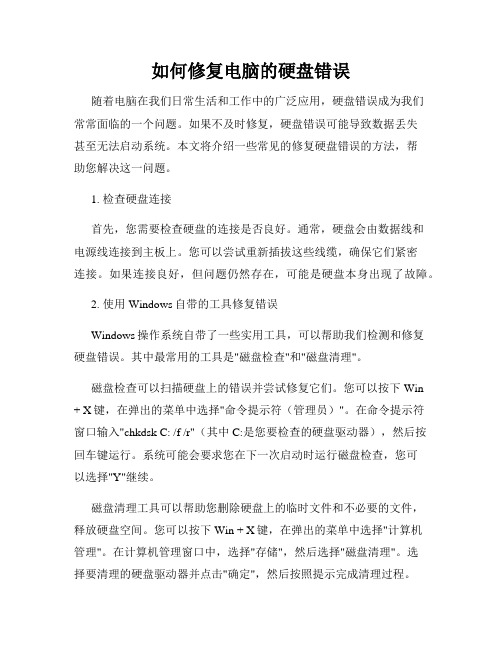
如何修复电脑的硬盘错误随着电脑在我们日常生活和工作中的广泛应用,硬盘错误成为我们常常面临的一个问题。
如果不及时修复,硬盘错误可能导致数据丢失甚至无法启动系统。
本文将介绍一些常见的修复硬盘错误的方法,帮助您解决这一问题。
1. 检查硬盘连接首先,您需要检查硬盘的连接是否良好。
通常,硬盘会由数据线和电源线连接到主板上。
您可以尝试重新插拔这些线缆,确保它们紧密连接。
如果连接良好,但问题仍然存在,可能是硬盘本身出现了故障。
2. 使用Windows自带的工具修复错误Windows操作系统自带了一些实用工具,可以帮助我们检测和修复硬盘错误。
其中最常用的工具是"磁盘检查"和"磁盘清理"。
磁盘检查可以扫描硬盘上的错误并尝试修复它们。
您可以按下Win + X键,在弹出的菜单中选择"命令提示符(管理员)"。
在命令提示符窗口输入"chkdsk C: /f /r"(其中C:是您要检查的硬盘驱动器),然后按回车键运行。
系统可能会要求您在下一次启动时运行磁盘检查,您可以选择"Y"继续。
磁盘清理工具可以帮助您删除硬盘上的临时文件和不必要的文件,释放硬盘空间。
您可以按下Win + X键,在弹出的菜单中选择"计算机管理"。
在计算机管理窗口中,选择"存储",然后选择"磁盘清理"。
选择要清理的硬盘驱动器并点击"确定",然后按照提示完成清理过程。
3. 使用第三方工具修复错误除了Windows自带的工具,还有一些第三方工具可以帮助您修复硬盘错误。
例如,"硬盘修复大师"和"磁盘健康监控工具"等软件可以扫描并修复硬盘上的错误。
您可以在互联网上搜索并下载这些工具,然后按照它们的指引进行操作。
4. 考虑更换硬盘如果以上方法均无法修复硬盘错误,那么可能是硬盘本身出现了严重故障。
西数硬盘修复工具教程
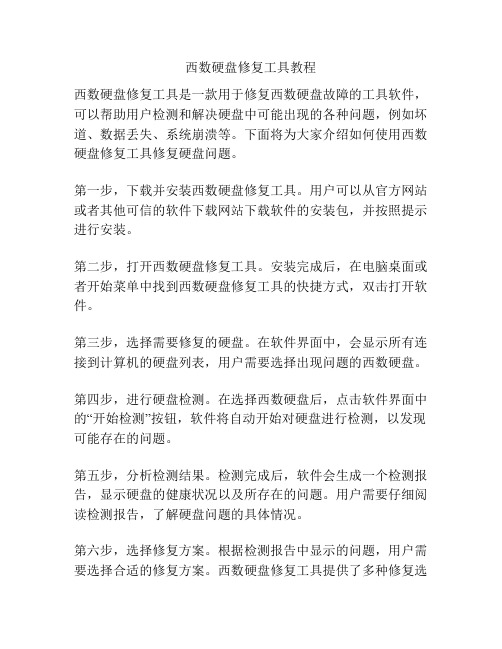
西数硬盘修复工具教程西数硬盘修复工具是一款用于修复西数硬盘故障的工具软件,可以帮助用户检测和解决硬盘中可能出现的各种问题,例如坏道、数据丢失、系统崩溃等。
下面将为大家介绍如何使用西数硬盘修复工具修复硬盘问题。
第一步,下载并安装西数硬盘修复工具。
用户可以从官方网站或者其他可信的软件下载网站下载软件的安装包,并按照提示进行安装。
第二步,打开西数硬盘修复工具。
安装完成后,在电脑桌面或者开始菜单中找到西数硬盘修复工具的快捷方式,双击打开软件。
第三步,选择需要修复的硬盘。
在软件界面中,会显示所有连接到计算机的硬盘列表,用户需要选择出现问题的西数硬盘。
第四步,进行硬盘检测。
在选择西数硬盘后,点击软件界面中的“开始检测”按钮,软件将自动开始对硬盘进行检测,以发现可能存在的问题。
第五步,分析检测结果。
检测完成后,软件会生成一个检测报告,显示硬盘的健康状况以及所存在的问题。
用户需要仔细阅读检测报告,了解硬盘问题的具体情况。
第六步,选择修复方案。
根据检测报告中显示的问题,用户需要选择合适的修复方案。
西数硬盘修复工具提供了多种修复选项,例如修复坏道、恢复数据等。
第七步,执行修复操作。
在选择修复方案后,点击软件界面中的“修复”按钮,软件将自动执行修复操作。
在修复过程中,用户需要耐心等待,不要中断操作。
第八步,检查修复结果。
修复完成后,软件会生成修复报告,用户可以查看修复结果。
如果问题得到解决,则硬盘修复工作完成;如果问题依然存在,用户可以尝试其他修复方案。
最后,我们需要注意的是,虽然西数硬盘修复工具可以帮助我们解决一些硬盘问题,但并不是万能的。
对于一些严重的硬盘故障,例如物理损坏,软件修复工具可能无能为力,需要寻求专业的硬件维修服务。
因此,在使用西数硬盘修复工具时,我们需要根据具体情况选择合适的修复方案,并在必要时寻求专业帮助。
电脑硬盘维护检测和修复磁盘错误的方法

电脑硬盘维护检测和修复磁盘错误的方法在使用电脑的过程中,硬盘是一个重要的组成部分,负责存储和读取数据。
然而,由于长时间使用或者其他原因,硬盘可能会出现问题,比如磁盘错误。
本文将介绍一些常用的电脑硬盘维护检测和修复磁盘错误的方法,帮助您解决这些问题。
1. 检测磁盘错误要检测硬盘上的错误,可以使用操作系统自带的工具,比如Windows系统的磁盘检查工具。
具体操作如下:- 在Windows资源管理器中,右击硬盘驱动器,选择“属性”。
- 在“工具”选项卡中,点击“错误检查”。
- 选择“扫描和修复驱动器”并点击“开始”。
- 系统会提示是否在下次启动时进行扫描,选择“是”并重新启动电脑。
2. 使用第三方磁盘检测工具除了操作系统自带的工具,还有许多第三方的磁盘检测工具可供选择。
这些工具通常提供更多的功能和更详细的报告。
以下是一些常用的磁盘检测工具:- CrystalDiskInfo:提供实时监测硬盘的健康状态和温度信息。
- HD Tune:检测硬盘的性能和健康状态,并提供详细的报告。
- Western Digital Data Lifeguard Diagnostic:适用于西部数据硬盘的工具,可以检测硬盘问题并执行修复操作。
3. 修复磁盘错误一旦检测到磁盘错误,及时修复是非常重要的。
以下是一些常用的修复磁盘错误的方法:3.1 使用操作系统自带的工具- 在Windows系统中,可以使用“磁盘清理”和“磁盘碎片整理”来修复部分错误。
这些工具可以帮助清理垃圾文件和整理文件碎片,提高硬盘性能。
- 对于Mac系统,可以使用“磁盘工具”来修复磁盘错误。
在“应用程序”文件夹中找到“实用工具”文件夹,里面就包含了“磁盘工具”。
3.2 使用磁盘修复工具如果操作系统自带的工具无法修复问题,可以考虑使用一些专用的磁盘修复工具。
这些工具通常具有更强大的功能和更高的修复成功率。
以下是一些常用的磁盘修复工具:- EaseUS Partition Master:可以修复分区表、引导记录和硬盘坏道等问题。
- 1、下载文档前请自行甄别文档内容的完整性,平台不提供额外的编辑、内容补充、找答案等附加服务。
- 2、"仅部分预览"的文档,不可在线预览部分如存在完整性等问题,可反馈申请退款(可完整预览的文档不适用该条件!)。
- 3、如文档侵犯您的权益,请联系客服反馈,我们会尽快为您处理(人工客服工作时间:9:00-18:30)。
西数(WD)1TB硬盘全盘感叹号修复
一、实战对象
西数(WD)蓝盘硬盘,容量为1T,硬盘无法正常识别,如图1。
图1
二、客户需求
此硬盘为一客户公司台式机硬盘,因硬盘无法正常识别,在MHDD硬盘逻辑扫描工具下发现硬盘症状为全盘!!!(感叹号),无法访问数据,需要对硬盘里的公司重要数据做数据恢复。
三、解决思路
西数1TB蓝盘硬盘固件信息跟普通500G蓝盘固件信息有一定的相似之处。
普通500G 蓝盘此类问题一般是0002号模块出现错误或记录信息出现校验问题导致的,也有可能是G 表模块出现问题导致,许多模块的错误都会造成这种情况。
对于1TB硬盘的此类问题,则经常是由于硬盘日志模块、磁头信息模块、固件区配置模块出现问题或是记录了错误的G、P表信息导致的,对于此类情况,只需要找到出现错误的模块并修复即可。
四、操作步骤
1.使用效率源HD Doctor硬盘固件专修对硬盘进行检测,发现硬盘出现型号、SN号识别错误,通过判断,出现此类情况可能是由于硬盘参数模块出现错误导致,如图2、图3。
图2
图3
2.使用效率源HD Doctor硬盘固件专修对硬盘0002号模块进行校验修复,如图4。
图4
3.校验修复后,进行断电重启,如图5。
图5
五、解决结果
通过以上步骤,成功恢复出硬盘中的所有数据。
在日常生活中,由于硬盘固件问题导致的硬盘长忙、容量异常、先就绪后忙等问题经常出现。
当这类情况发生时,均可利用效
率源HD Doctor硬盘固件专修设备对其进行数据恢复,操作简单,一键修复。
